视频播放速度调节 怎样让视频快速播放?
2017-12-18 SALLY 快速找教程方案 反馈需求 狸窝宝典
『狸窝是帮助用户解决问题 提供教程解决方案 在这个过程中有使用我们自己开发的软件 也有网上找的工具 只要帮助用户解决问题就好!』
小编周末在用优酷播放器看电视的时候,发现是可以调整视频播放速度的,比如说调整速度为1.2X、1.5X、或者是2.0X。调整视频播放速度的好处就是可以让视频快放或者是慢放,目前小编只发现优酷可以调整,别的播放器不太清楚。视频快放或慢放不仅是针对观看视频的时候,在后期对视频编辑的时候也经常会需要调整视频的播放速度。今天,就教大家怎样调整视频播放速度的方法。
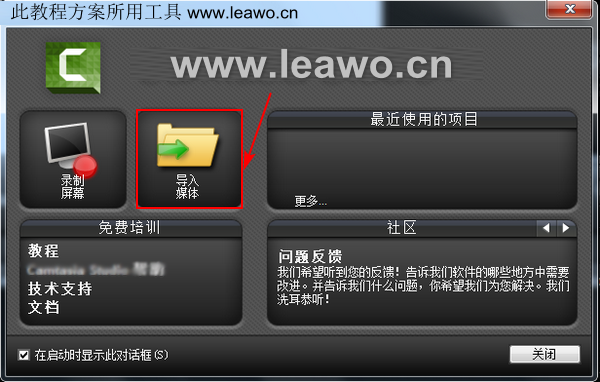 弹出打开对话框,在打开对话框中选择要进行速度调整的视频素材,然后点击“打开”。 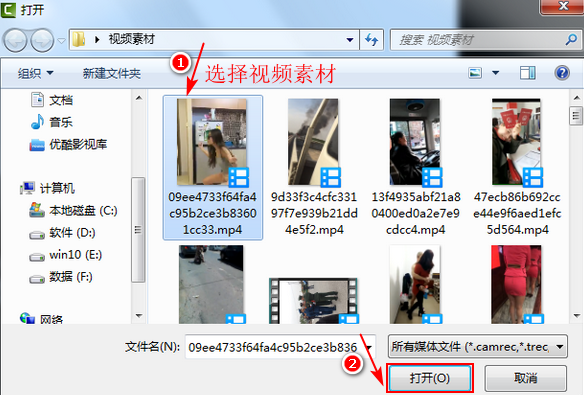 现在已经把视频素材导入到软件中了,我们还需要把视频添加到相应的轨道上,然后才能进行下一步的编辑。右击视频素材,在菜单中选择“添加到时间轴播放”。然后就能在界面下方的轨道1上看到相应的视频内容了。 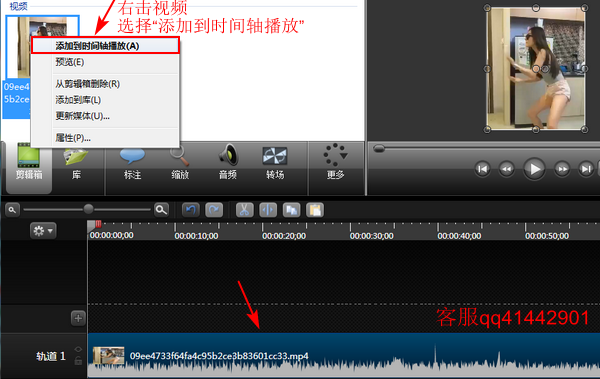 右击轨道1上的视频内容,在弹出的菜单中选择“剪辑速度”。 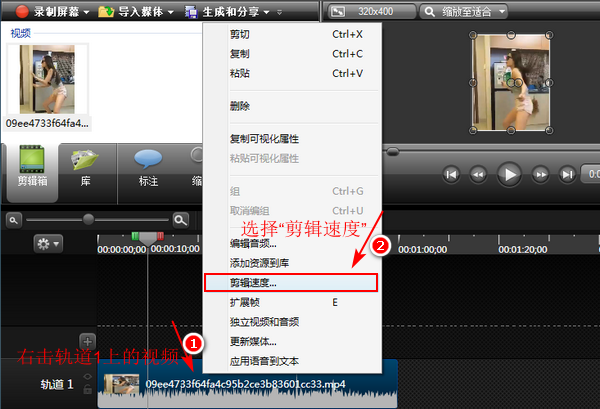 弹出剪辑速度对话框,在当前对话框中输入相应的剪辑数值。剪辑数值应在50~400之间,也就是说这里输入的剪辑数值不能小于50,也不能大于400。视频正常播放数值为100,小于100为慢放,大于100为快放。大家根据自己需要输入相应的剪辑数值,我这里输入的数值为120(快放),然后点击“确定”。 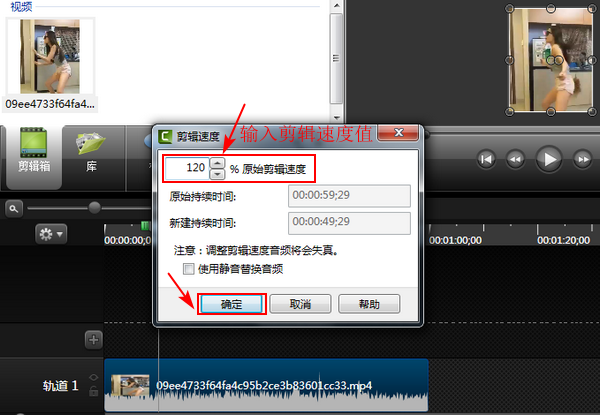 调整视频播放数值后,视频的音频会发生改变,可能存在一点点失真的情况。所以剪辑数值不应过大,也不应过小。在软件界面右上角的预览窗口中可以对调整过后的视频效果进行预览,然后点击“生成和分享”对视频进行保存输出。  在生成向导中选择视频导出模式,每种模式下面都有相应的说明,大家可以自行选择,我这里选择的是导出模式是“MP4 only (up to 1080p)”。选择导出模式后点击“下一步”,然后设置视频输出名称和输出位置,最后进行输出就行了。 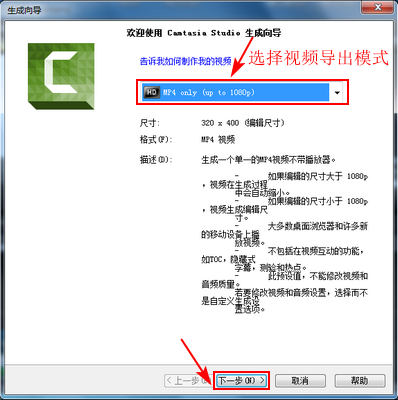 视频在输出的时候会有相应的渲染进度,渲染完成也就表示视频输出完成了。视频输出的时候,如果想更改视频输出格式,或者是视频输出尺寸大小,则需要把视频导出模式选择为自定义生成设置,然后再根据提示进行相关操作。 其实今天这个关于调整视频播放速度的操作也不是个什么新颖的操作,之前也有过相应的方法介绍。但是每种方法难易程度不一样,所以就宁愿多写一些不同的方案,也要照顾到不同层次的小伙伴。狸窝教程千千万,总有一个适合你的哦。 ★☆♀◆开开心心学习教程: (领导说了,分享本文一次小编工资涨0.5元) 为了感谢你帮小编分享,推荐你一个学习小视频制作的方法 >> 录好的视频怎样加字幕 优质教程方案 |